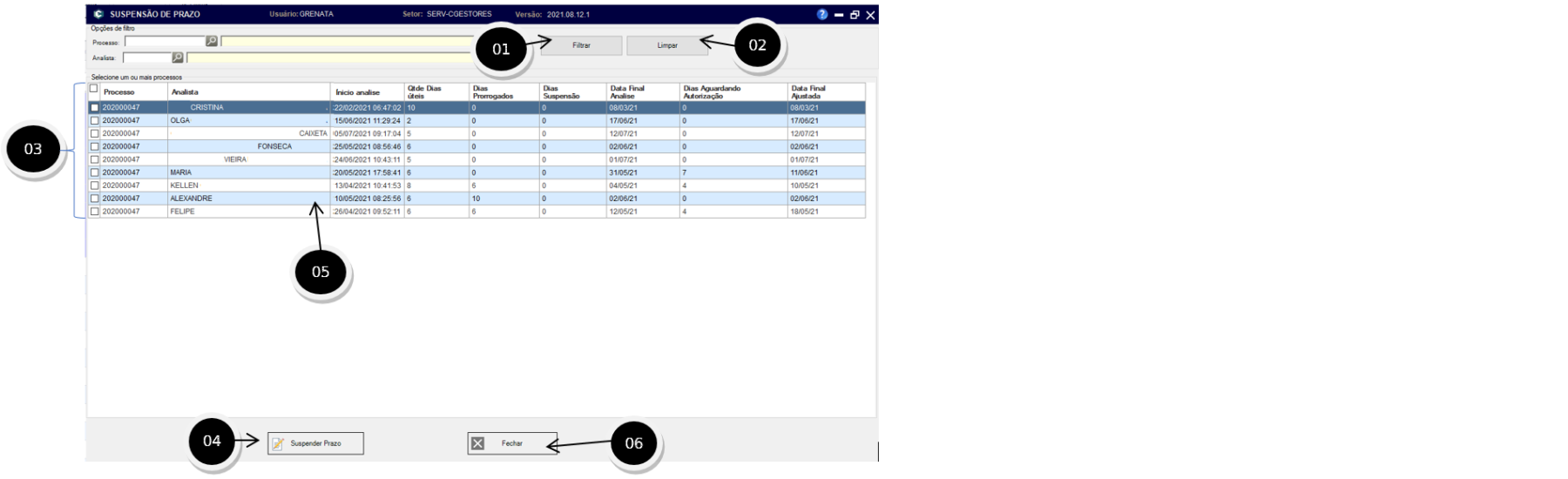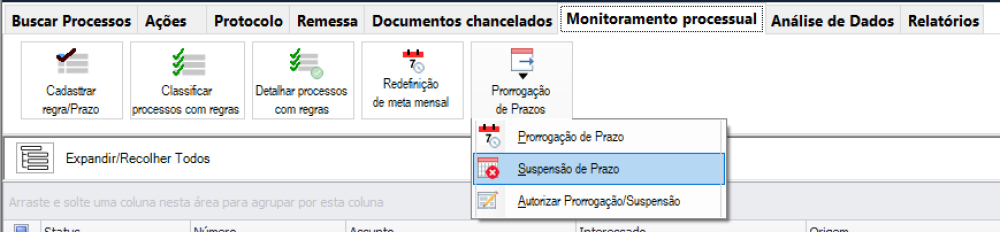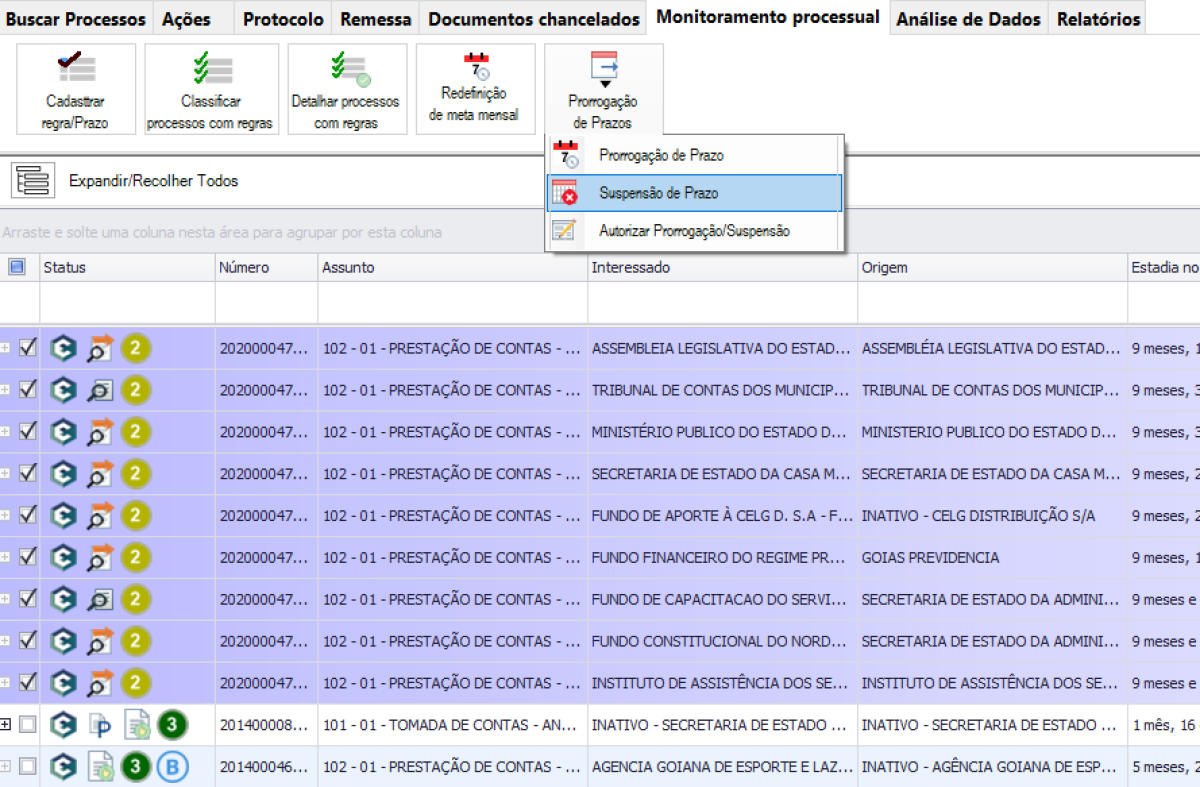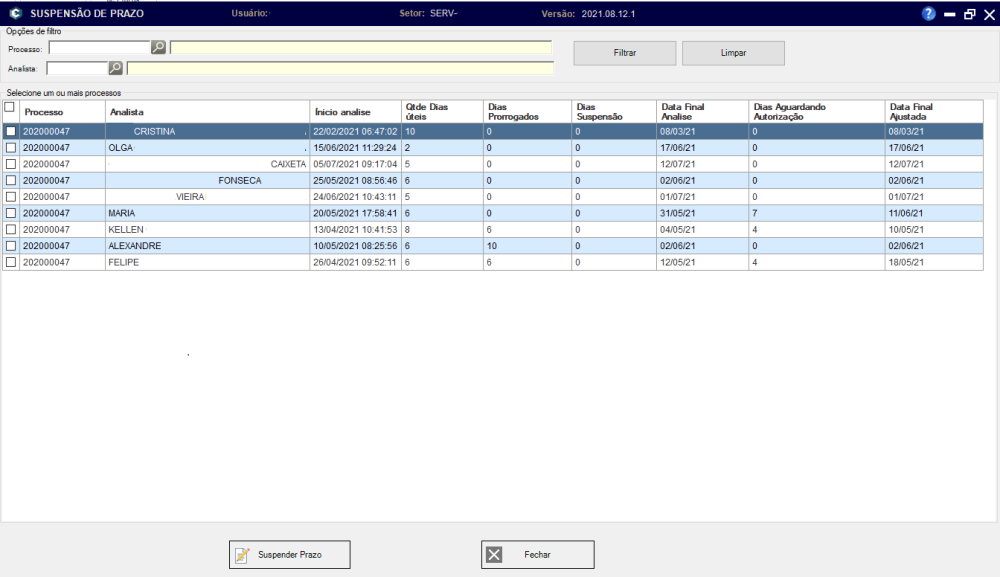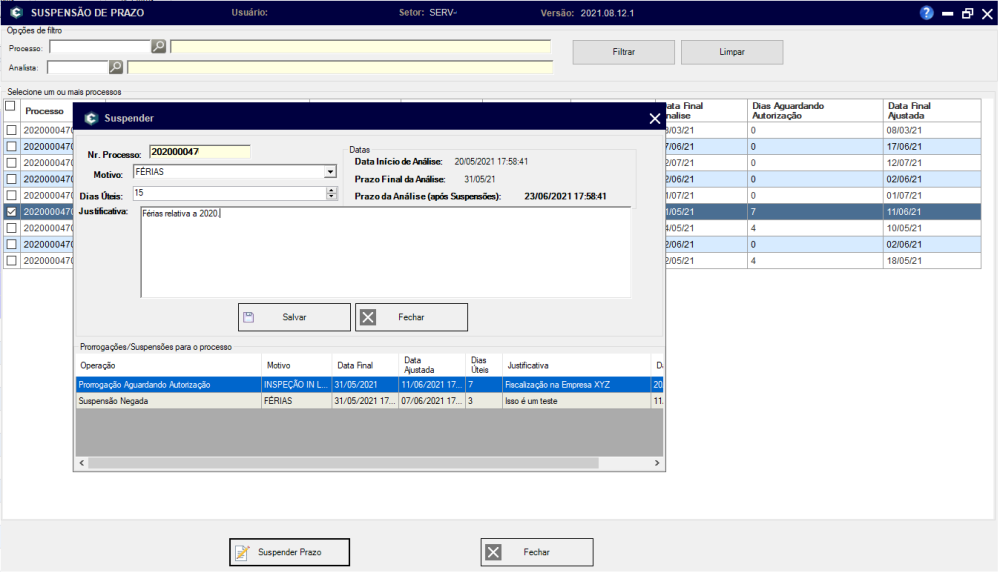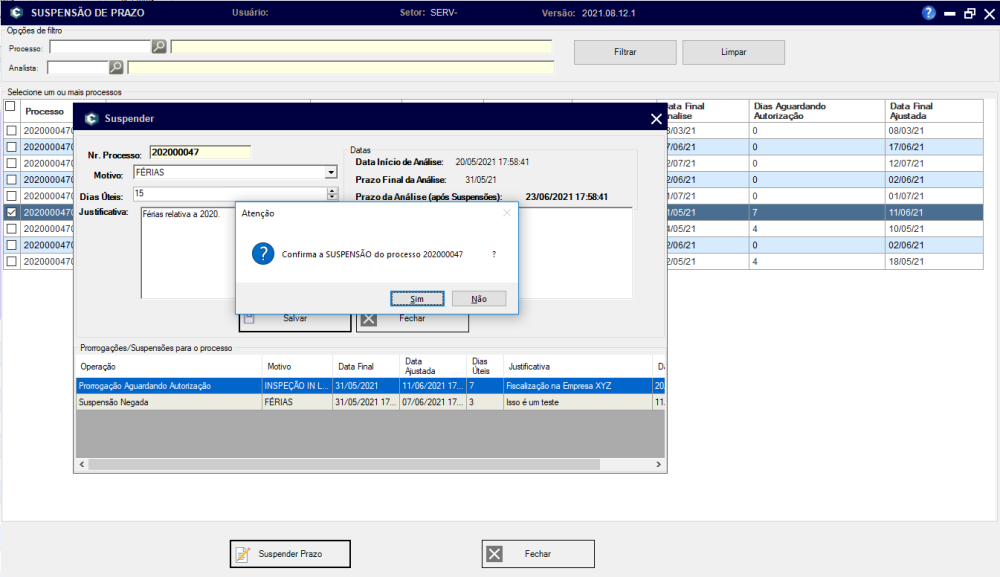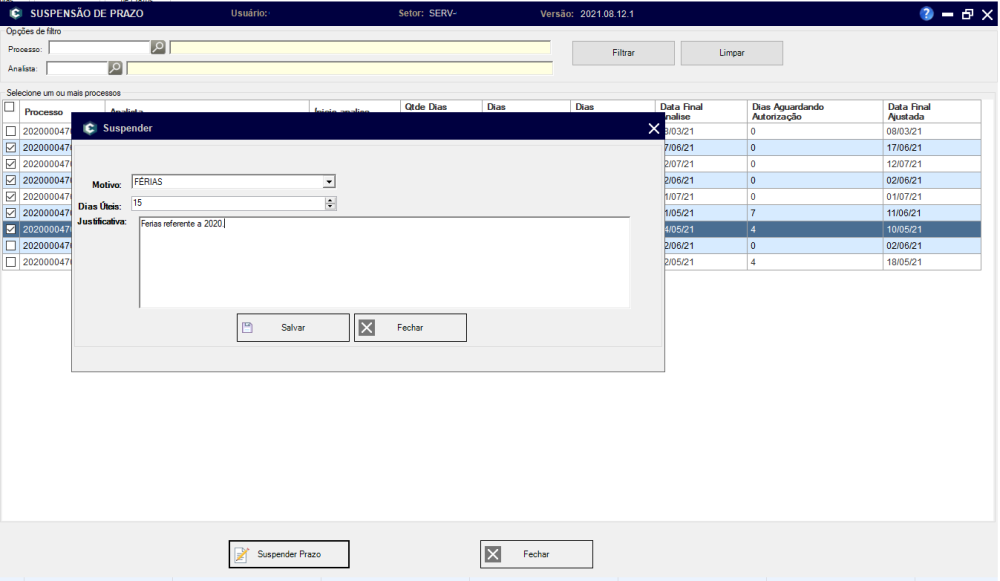Funcionalidade: Suspensão de Prazo
Funcionalidade do eTCE-GO, onde o analista solicita a suspensão do prazo de um ou vários processos.
| Refer. | Descrição |
|---|---|
| 1 | Ao informar o número do processo e/ou o analista e pressionar esse botão, será mostrado na lista só os processos que atendam o filtro. |
| 2 | Ao pressionar esse botão os campos de filtros serão limpos. |
| 3 | Serve para selecionar um ou mais processos, o checkbox na coluna marca ou desmarca todos os processos da lista. |
| 4 | Ao pressionar esse botão irá abrir a tela de Suspensão para um ou vários processos selecionados. |
| 5 | Ao dar um duplo clique será mostrado a tela de consulta com informações do processo. |
| 6 | Fecha a tela de suspensão. |
Regulamentação
Como Chegar
No eTCE-GO clique na aba “Monitoramento processual”, menu “Prorrogação de Prazos” e seleciona e a opção “Suspensão de prazo”. Conforme imagens abaixo.
1. Solicitar suspensão de prazo
Na grid principal do eTCE-GO selecione um ou vário processos, clique na aba “Monitoramento processual”, menu “Prorrogação de Prazos” e seleciona e a opção “Suspensão de prazo”.
Se existir alguma restrição, será mostra uma mensagem solicitando a correção da mesma.
Caso não exista restrição será mostrada a tela de Suspensão.
Selecione um ou mais processo na lista e clique no botão “Suspender Prazo”.
Se foi selecionado só um processo será mostrado a tela onde o analista deverá informar o motivo, a quantidade de dias úteis a suspender e a justificativa.
Clique no botão “Salvar” e confirme.
Se foi selecionado mais de um processo será mostrado a tela abaixo, onde deve ser informar o motivo, a quantidade de dias úteis a suspender e a justificativa, essas informações será aplicada aos processos selecionados.
Clique no botão “Salvar” e confirme.